
VOICE Homepage: http://de.os2voice.org
[Inhaltsverzeichnis]
[Vorherige Seite] [Nächste Seite]
[Artikelverzeichnis]

VOICE Homepage: http://de.os2voice.org |
August 2003
[Inhaltsverzeichnis]
|
| Von Niels Jensen © August 2003, Übersetzung: Joachim Moritz |
Zusammen mit der eCS 1.0 GA kommen drei kleine Hilfsprogramme: eCS Clock, eCS Scheduler und der eCS Task Planner, alle werden automatisch mit dem System im Ordner Programme\Installierte Software\eCS Clock installiert. Die Versionsnummer der eCS Clock, die auf der eCS GA CD zu finden ist, ist 1.00. Mittlerweile ist die aktuelle Version bei 1.21, diese ist als ein WarpIN-Archiv unter www.ecssite.com erhältlich. eCS Clock ist nicht nur einfach eine Uhr, ich habe die folgenden zusätzlichen Anwendungen bei ihr gefunden:
Dies Alles ist mittels des enthaltenen eCS Task Planner möglich. Natürlich können Sie die Uhr auch mit einer der vielen Atomuhren im Internet synchronisieren lassen, z. B. alle 12 Stunden.
Mit der eCS 1.1 GA erhalten Sie eine neuere Version (2.01) der eCS- und der World Clock. Soweit ich das beurteilen kann, gibt es keine Änderungen in der Funktionalität, aber in der eCS 1.1 GA können Sie die World Clock und den Task Planner jetzt im Ordner Dienstprogramme unterhalb des Programme-Ordners auf Ihrer Arbeitsoberfläche finden. Die eCS Clock (oder LCD Clock) ist nicht mehr da. Wie auch immer, um ein LCD Clock-Objekt zu erstellen, müssen Sie "nur" den Schablonenordner öffnen und eine Programm-Schablone in den Ordner Dienstprogramme ziehen und in der Pfad- und Dateinamenzeile auf dem Programm-Reiter X:\ECS\SYSTEM\ECLOCK\LCDCLK.EXE eingeben. Vergessen Sie dabei nicht, auf dem Reiter Symbol das standardmäßige Programm in z.B. LCD Clock abzuändern.
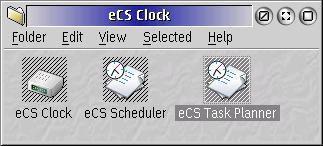
Abb.1: eCS Clock Ordner in der eCS GA 1.0.3
mit Symbolen für eCS Clock (LCD Clock), eCS Scheduler und
eCS Task Planner.
die folgenden Zeilen wurden dabei in Ihre CONFIG.SYS eingefügt:
REM BEGIN ECSCLOCK SET CLNG=x:\OS2\LNG RUN=x:\OS2\ECSCLOCK\CLKBASIC.EXE REM END ECSCLOCK
An diesem Punkt möchten Sie vielleicht eine Referenz des eCS Scheduler in Ihren Systemstart-Ordner ziehen, oder Sie fügen die folgende Zeile in Ihre STARTUP.CMD-Datei ein:
x:\OS2\ECSCLOCK\SCHEDULR.EXE
wobei natürlich x: wieder Ihr Systemlaufwerk ist. Natürlich nur, wenn Sie wünschen, sich durch den eCS Scheduler auf spezielle Ereignisse aufmerksam machen zu lassen, z.B. das Backup-Programm, das zu bestimmten Zeiten des Tages seine Arbeit verrichten soll.
Sie können die eCS Clock, die jetzt System Clock genannt wird, auf dem üblichen Wege starten, um dann die Ansicht per rechtem Mausklick im Fenster zu ändern, wie in Abb. 2 dargestellt. Die Uhr erlaubt Ihnen einerseits die Lokalzeit als auch die UTC ( Universal Time Coordinated = Greenwich Mean Time (GMT)) und natürlich noch 4 andere Zeitzonen anzuzeigen. In der Version 2.01 wurde das Aussehen ein wenig verändert und Sie können nun insgesamt 6 zusätzliche Zeitzonen darstellen.
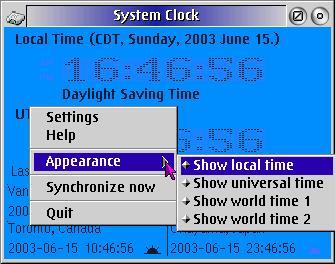
Abb.2: eCS Clock (System Clock oder LCD Clock)
mit aktiviertem Aussehen-Kontext-Menü.
Die Einstellungsseiten erlauben Ihnen, Datum und Uhrzeit einzustellen, die eigene Zeitzone anzugeben - d.h. keinen Ärger mehr mit der TZ-Variable und wie diese einzustellen ist. Sie können den Zeitservice für die Sychronisierung voreinstellen, genauso wie das User Interface. Wenn Sie Städte anzeigen möchten, die nicht in der umfangreichen Liste enthalten sind, dann können Sie jederzeit neue hinzufügen. Dann allerdings müssen Sie wissen, wie die TZ-Variable aufgebaut ist:
TZ=TMZ±XDTZ,M1,D1,WD1,S1,M2,D2,WD2,S2,DT
wobei:
TMZ ist ein 3-Buchstaben-Kennzeichen Ihrer ZeitzoneFür meinen Wohnort nordwestlich von Kopenhagen in Dänemark setzt eCS Clock die TZ-Umgebungsvariable auf±X ist die Anzahl Stunden vor oder nach der UTC
DTZ ist das 3-Buchstaben-Kennzeichen Ihrer Sommerzeitzone
M1 ist der Monat, in dem zur Sommerzeit gewechselt wird, z.B. März.
D1 ist die Woche des Monats (oder Tag), in der zur Sommerzeit gewechselt wird, z.B. die letzte
WD1 ist der Wochentag, an dem zur Sommerzeit gewechselt wird, z.B. Sonntag.
S1 ist die Anzahl der Sekunden nach Mitternacht, nach dem der Wechsel stattfindet, z.B. 1 Stunde oder 3600 s.
M2 ist der Monat, in dem zurück zur Standardzeit gewechselt wird, z.B. Oktober.
D2 ist die Woche des Monats (oder Tag), in der zurück zur Standardzeit gewechselt wird, z.B. die letzte.
WD2 ist der Wochentag, an dem zurück zur Standardzeit gewechselt wird, z.B. Sonntag.
S2 ist die Anzahl der Sekunden nach Mitternacht, nach dem der Wechsel stattfindet, z.B. 3 Stunden oder 10800s.
DT ist die Anzahl der Sekunden die die Sommerzeit der Standardzeit voranläuft.
SET TZ=CET-1CDT,3,-1,0,7200,10,-1,0,10800,3600Wie auch immer, die TZ-Variable, die das Programm TZCalc von Norbert Dey berechnet, das unter http://www.tavi.co.uk/os2pages/mail.html#TZCALC erhältlich ist, ergibt eine leicht abweichendes Ergebnis
SET TZ=EET-1EDT,3,-1,0,3600,10,-1,0,3600,3600
Glücklicherweise ist die obere Zeile die richtige, weil der Wechsel immer zur selben Zeit nach Mitternacht relativ zur UTC sowohl im Frühjahr als auch im Herbst erfolgt. TZCalc jedenfalls ist ein exzellentes Tool, um die verschiedenen Parameter der TZ-Umgebungsvariable verstehen zu lernen, da es auch erlaubt, interaktiv mit den verschiedenen Parametern zu spielen, wie in Abb. 3 gezeigt.
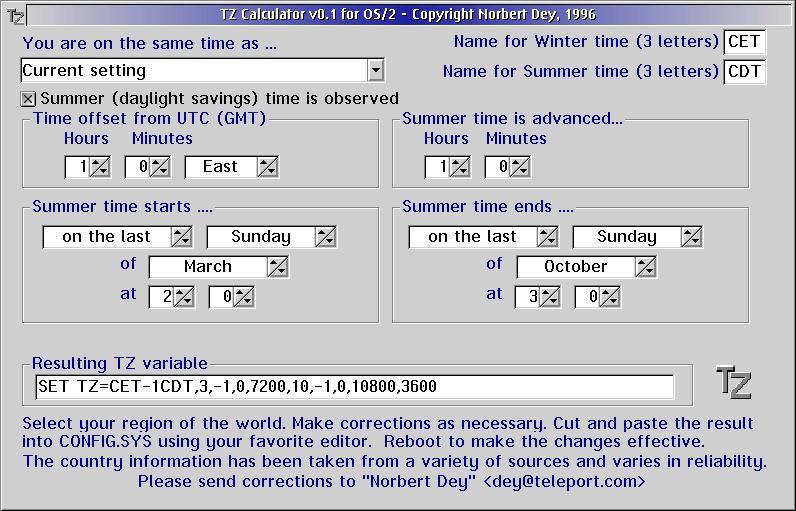
Abb.3: TZCalc - Ein gutes Tool zum Spielen mit der
TZ Variable und zum Erlernen der verschiedenen Parameter.
Genaue Kenntnis über die Details der TZ-Umgebungsvariablen ist jedenfalls nur notwendig, wenn Sie der Liste der eCS Clock neue Städte hinzufügen möchten, wie in Abb. 4 dargestellt.
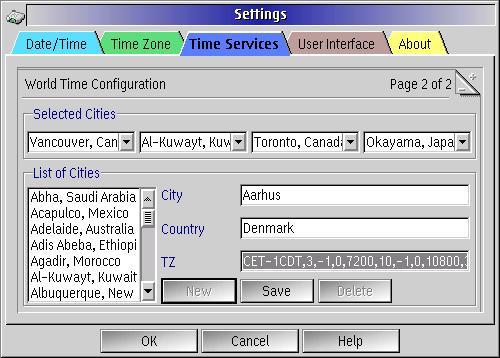
Abb.4: Einstellungsseite zum Eingeben neuer
Städte, in diesem Falle die dänische Stadt Aarhus.
Der Task Planner (Aufgabeplaner) wird in Abb. 5 gezeigt. Jede Aufgabe kann über das Kontextmenü des Aufgabenobjektes schnell auf aktiv oder inaktiv gesetzt werden. Damit können einmal angelegte Aufgaben wiederverwendet werden. Für mich ist der Task Planner eine exzellente native Alternative zu Cron. Das Fenster für die Konfiguration einer Aufgabe sehen Sie in Abb. 6.
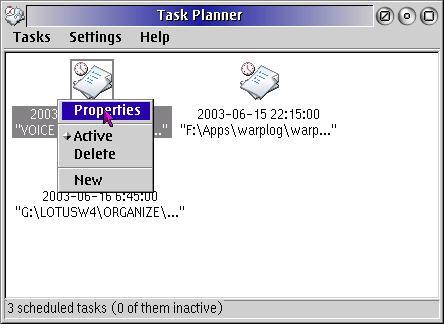
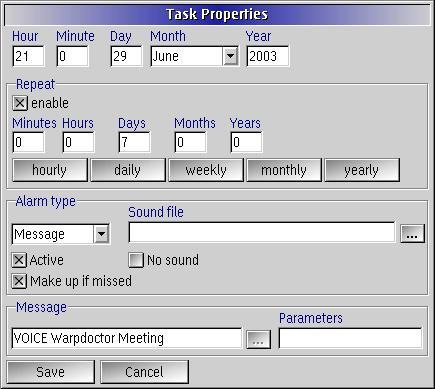
![]()
Abb.7: Die World Clock zeigt die UTC (=GMT)-Zeit
und die Zeit von 5 verschiedene Städten auf der Welt.
Wenn Sie auf eines de Städtefelder klicken, zeigt es die Zeit an, wann dort Sonnenauf- und untergang ist. Ein weiterer Klick zeigt Ihnen die Längen- und Breitengrade der jeweiligen Stadt an. Die World Clock ist komplett in die WPS integriert, soweit es die Schriften und die Farben betrifft. Ziehen Sie nur eine Wunschfarbe oder -schriftart auf eines der Felder und es ändert sich sofort.
Oh, die kleine Sonne zeigt wohl doch nicht an, ob es Tag oder Nacht ist, sondern sie zeigt, ob in dieser Stadt gerade Sommerzeit ist oder nicht. All das ist natürlich exakt in der On-line Hilfe beschrieben.
Das einzige Problem scheint zu sein, daß die Sonne nicht aufgeht, wenn ich es erwarte und die kleine Unannehmlichkeit in der eCS GA 1.1, daß man das Objekt für die LCD Clock im Ordner Dienstprogramme selbst erstellen muß.
Daten und Quellen:
|
[Artikelverzeichnis]
editor@os2voice.org
[Vorherige Seite] [Inhaltsverzeichnis] [Nächste Seite]
VOICE Homepage: http://de.os2voice.org